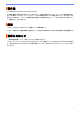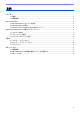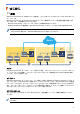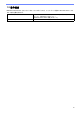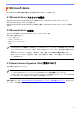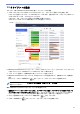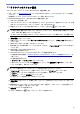User's Guide (BRAdmin Professional 4 for Microsoft Azure)
Table Of Contents
7
マスター、クライアント、クラウドコネクションの設定後、マスターでデバイス探索を実行すると、デバイスリ
ストに Azure デバイスが表示されます。
4.1 マスター:デバイスタブ
をクリックして以下のアクションが実行できます。
- Azure 接続を変更する場合:
Azure 接続設定 ... を選択します。
必要に応じて、Blob URI: と Table URI: フィールドを変更するか、Azure 接続を有効または無効にします。
- Azure プロファイル設定を変更する場合:
Azure プロファイル設定 ... を選択し、Azure プロファイルを表示します。
- クライアント用 INI ファイルをエクスポートするには:
クライアント用 INI ファイルをエクスポートする ... を選択します。
- Azure プロファイルを削除する場合:
削除を選択します。
プロファイルを削除すると、そのプロファイルに関連付けられているクライアントはクライアントタブから
削除され、クライアントデータはデータベースから削除されま す。
デバイスリストが更新されると、削除されたプロファイルに関連付けられているデバイスはすべて、デバイ
スタブに接続に失敗しましたと表示されます。
削除済みデバイス
Azure デバイスを削除すると、BRAdmin は関連付けられた Azure プロファイルにある削除済みデバイスリスト
に移動します。削除済みデバイスは検出できませんが、削除済みデバイスリストに名前が残ります。
- マスター
マスターで削除したデバイスがここに表示されます。
削除済みデバイスを復元するには、デバイス名を右クリックするか、右側のペインの Azure デバイス再表示
リストを選択します。
- クライアント / クラウドコネクション
クライアントで削除したデバイスがここに表示されます。これには、クライアントとクラウドコネクション
で Microsoft
Azure が無効になっているデバイスも含まれます。
4 操作